Hvordan liste alle numre mellem to eller flere numre i Excel?
Antag at du har en liste over numre som vist nedenfor. Og du skal liste alle numre mellem de givne numre for at udfylde alle de tomme celler. Se skærmbillede:
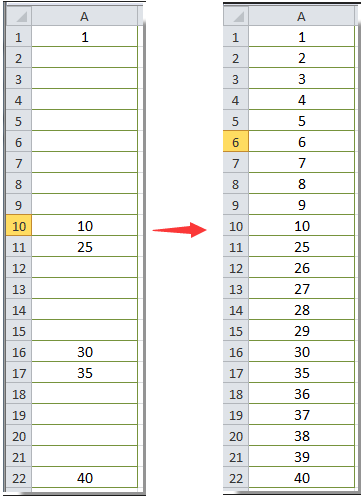
Du kan bruge den traditionelle metode til manuelt at indtaste numrene, men det er for tidskrævende. Der er faktisk metoder til nemt at liste alle numre mellem disse givne numre i Excel. Gør som følger.
Liste alle numre mellem givne numre med Fill-funktionen
Liste over alle tal mellem givne tal med Kutools til Excel
Liste alle numre mellem givne numre med Fill-funktionen
Hvis du vil liste alle numre mellem givne numre som vist ovenstående skærmbillede. Du skal anvende Fill-funktionen tre gange for at afslutte hele operationen.
1. Vælg først alle celler mellem nummer 1 og 10 (inklusive 1 og 10), og klik derefter på Fyld > Series under Home fanen. Se skærmbillede:

2. i Series dialogboksen, vælg Kolonner i Serie i sektion, skal du vælge Lineær i Type sektion, og klik derefter på OK .

Nu er alle tal mellem 1 og 10 angivet. Du skal gentage ovenstående handlinger for at liste alle numre mellem nummer 25 og 30, 35 og 40.

Liste over alle tal mellem givne tal med Kutools til Excel
Gentagelse af ovenstående operationer vil være meget kedeligt, hvis der er flere sektioner, der skal udfyldes med de lineære værdier. Med Fyld tomme celler nytte af Kutools til Excel, kan du nemt liste alle numre mellem givne numre på én gang. Gør som følger.
Før påføring Kutools til Excel, Bedes download og installer det først.
1. Vælg det område, du vil liste alle numre mellem givne tal, og klik derefter på Kutools > indsatte > Fyld tomme celler.

2. i Fyld tomme celler dialogboksen skal du vælge Lineære værdier valgmulighed i Fyldt med sektion, og vælg Fra top til bund valgmulighed i Indstillinger sektion, og klik til sidst på OK .

Derefter vises alle numre mellem de givne numre med det samme. Se skærmbillede:

Hvis du vil have en gratis prøveperiode (30 dage) af dette værktøj, klik for at downloade det, og gå derefter til at anvende handlingen i henhold til ovenstående trin.
Relateret artikel:
Bedste kontorproduktivitetsværktøjer
Overlad dine Excel-færdigheder med Kutools til Excel, og oplev effektivitet som aldrig før. Kutools til Excel tilbyder over 300 avancerede funktioner for at øge produktiviteten og spare tid. Klik her for at få den funktion, du har mest brug for...

Fanen Office bringer en grænseflade til et kontor med Office, og gør dit arbejde meget lettere
- Aktiver redigering og læsning af faner i Word, Excel, PowerPoint, Publisher, Access, Visio og Project.
- Åbn og opret flere dokumenter i nye faner i det samme vindue snarere end i nye vinduer.
- Øger din produktivitet med 50 % og reducerer hundredvis af museklik for dig hver dag!
